VMware15虚拟机linux系统NAT模式配置IP地址,实现与主机互ping。
在VMware的计算机列表里,右键点击要设置的虚拟机,点击设置>>网络适配器,网络链接选择NAT模式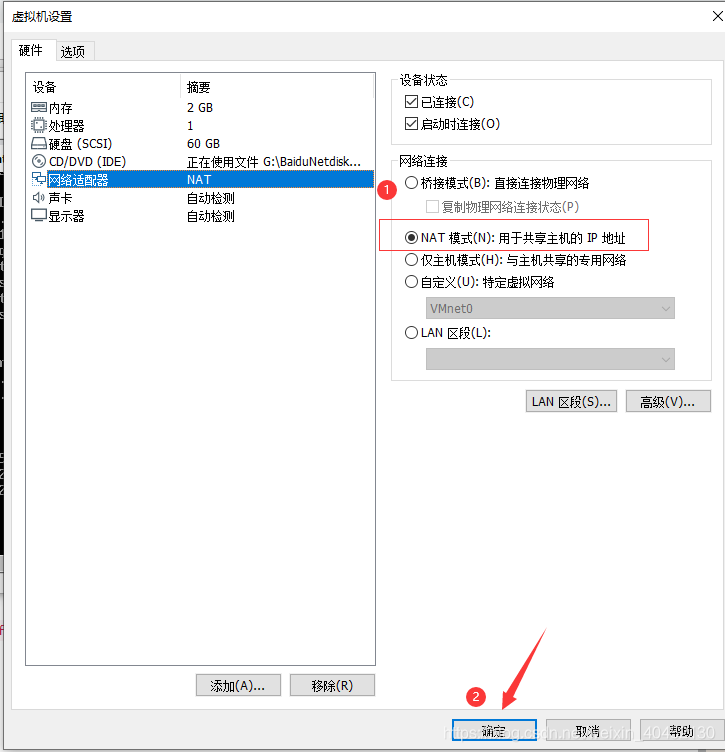
开启虚拟机,进入linux系统,命令行中输入cd /etc/sysconfig/network-scripts/,回车将进入network-scripts文件夹中

在该目录下,输入ls,查看目录下的文件,如图所示,ifcfg-ens32正是要修改的文件名
输入vi ifcfg-ens32,查看文件内容,再按i,底部出现INSERT文字,表示文件处于编辑状态。
修改以下两项配置:
BOOTPROTO=static //获取静态IP
ONBOOT=yes //开机自启动配置
- 1
- 2
新增ip、网关、子网掩码、DNS等配置,ip、网关、子网掩码需要根据虚拟网络编辑器进行配置,首先点击VMware栏的编辑>>网络编辑器,切换显示VMnet8的信息.一般子网IP是安装VMware时随机分配的,如果类型非NAT模式,或者希望换子网IP,可以点击更改配置,示例设置如下: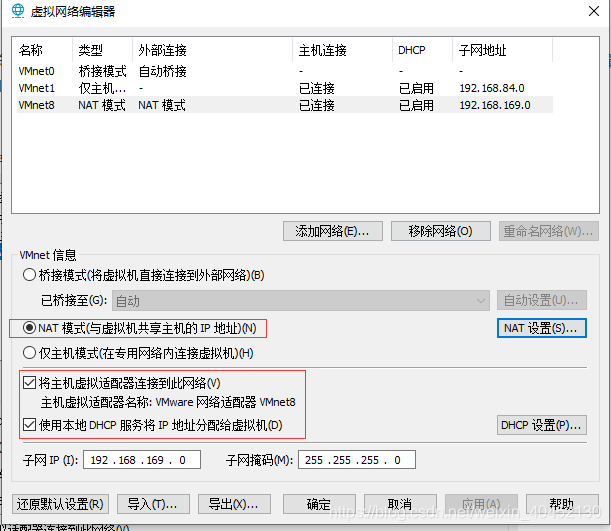
点击NAT设置。即可查看vmnet8的ip、网关、子网掩码。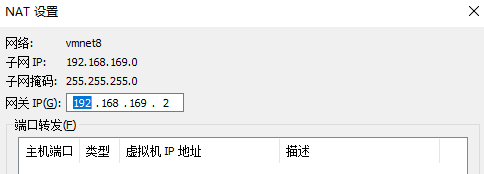
之后,对应着vmnet8的NAT设置,在ifcfg-ens32文件中加入ip、网关、子网掩码配置,而加入DNS的配置才能ping外网。
IPADDR=192.168.169.136
NETMASK=255.255.255.0
GATEWAY=192.168.169.2
DNS1=114.114.114
DNS2=8.8.8.8
- 1
- 2
- 3
- 4
- 5
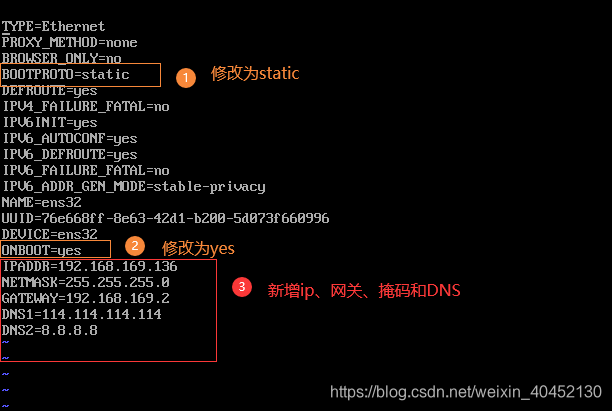
按ESC键,输入:wq,就能保存文件并退出。
编辑resolve.conf文件,输入vi /etc/resolv.conf,添加之前设置的DNS,用于解析地址
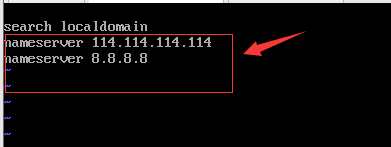
按ESC键,输入:wq,就能保存文件并退出。
输入service network restart重启网络服务。

分别关闭物理机与虚拟机的防火墙,物理机是win10系统,防火墙关闭就不多说了,虚拟机的linux系统操作如下:
- 查看防火墙状态, 输入
systemctl status firewalld.service。 - 如果为
Active为active,则关闭防火墙,输入systemctl stop firewalld.service。 - 再次查看防火墙状态可发现
Active为inactive(dead),到此防火墙已关闭,但下次重启后会自动开启,输入systemctl disable firewalld.service,可永久禁用防火墙。
本机命令行中输入ipconfig查看VMnet8的网络配置,检查是否与在VMware的虚拟网络编辑器中设置的一致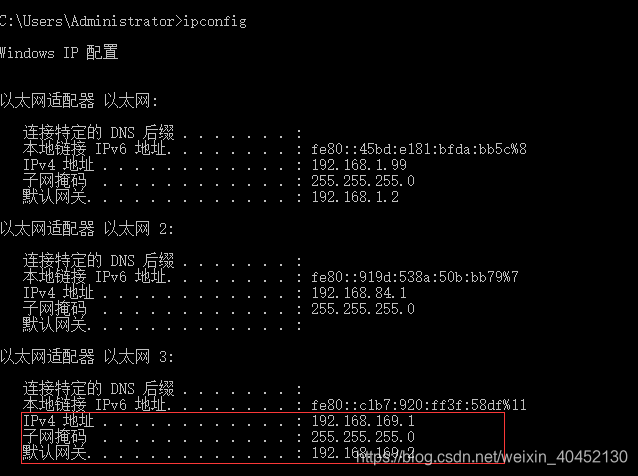
如果不一致,进入控制面板>>网络和Internet,点击更改适配器选项。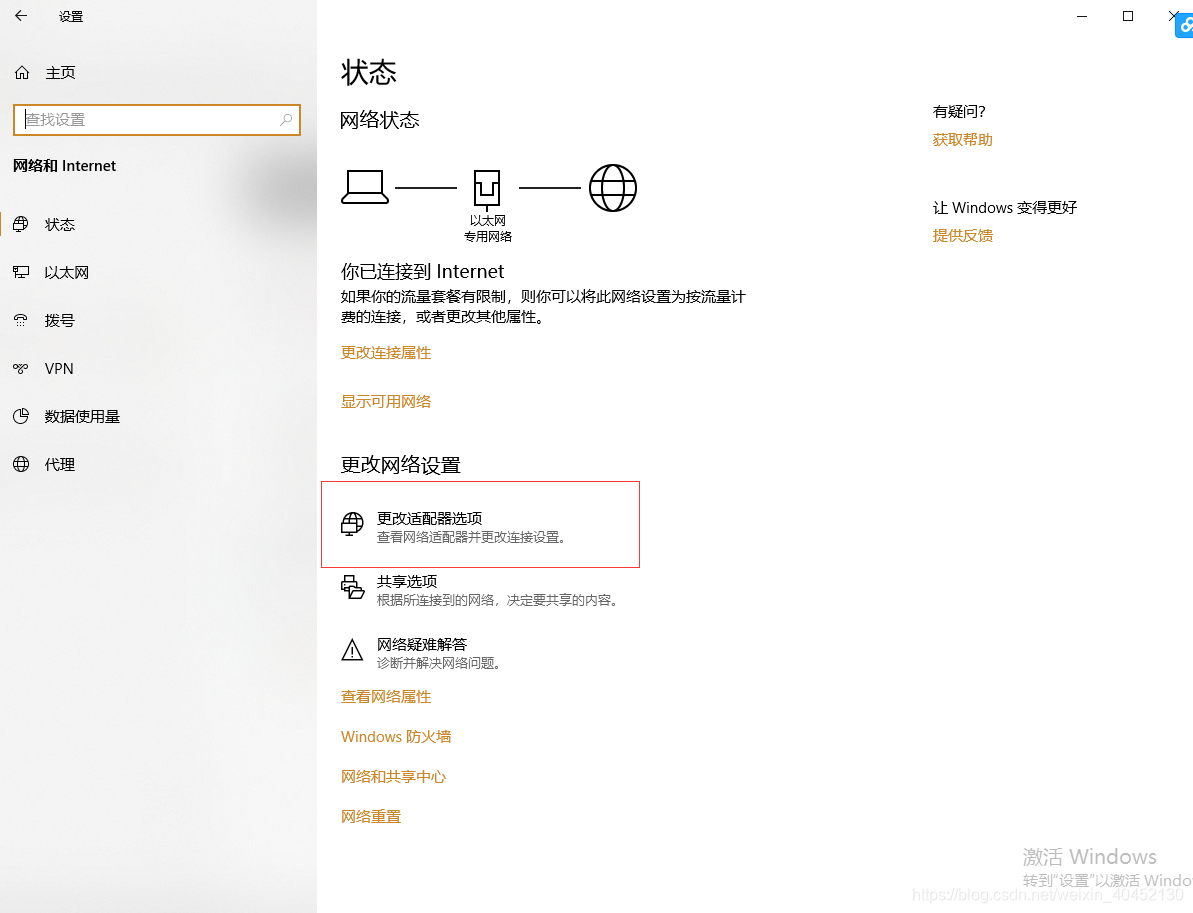
进入网络链接后,可以看得全部网卡,后面两个VMware的VMnet1和VMnet8,确认是否开启。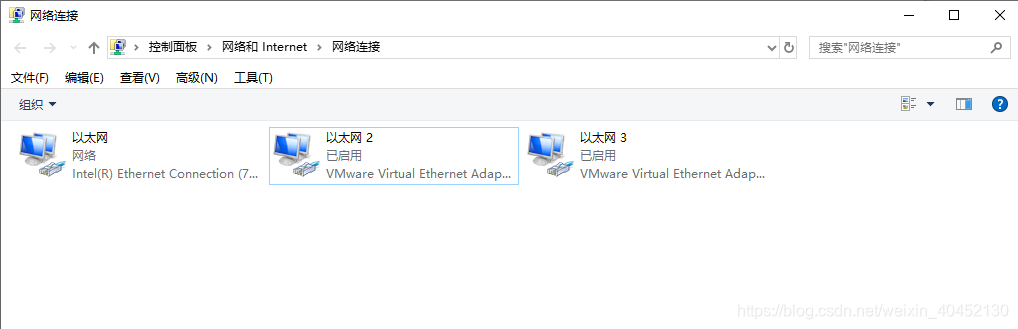
右键VMnet8网卡>>属性>>Internet协议版本4(TCP/IPv4)>>属性,将VMnet8的ip设置为与VMware的虚拟网络编辑器中VMnet8的一致,示例如下: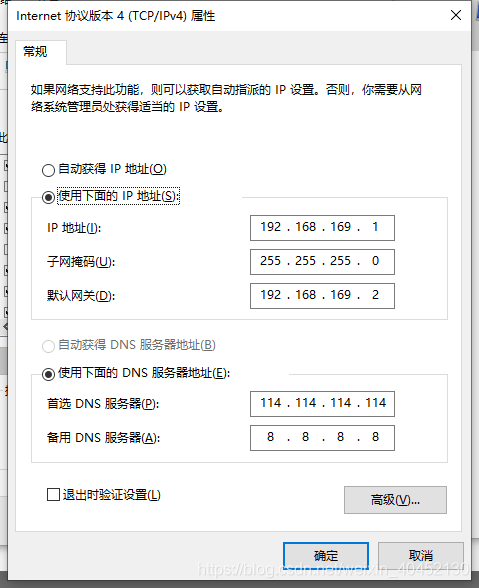
修改完成后点击确定关闭窗口。
有的人只能看到一个网卡,无论是重装VMware,还是将虚拟机的虚拟网络编辑器还原默认设置都无法在网络连接中显示,很可能是重装前的VMware没有卸载干净,可以尝试在控制面板>>卸载程序中卸载VMware,进入C盘的programData文件夹,删除VMware的文件夹,并下载安装CClear,用它清除无用的注册表的信息,再重新安装VMware。
六、测试虚拟机能否ping外网且物理机与虚拟机能否互ping
-
在虚拟机的系统命令行中ping百度的地址,输入
ping www.baidu.com,如下图所示则表示ping通了,ctrl+z即可停止。
-
在虚拟机的系统命令行中ping主机的地址,输入
ping 主机IP,如下图所示则表示ping通了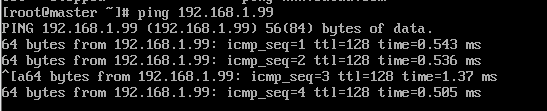
-
在主机的系统命令行中ping虚拟机的IP地址,输入
ping 虚拟机IP,如下图所示则表示ping通了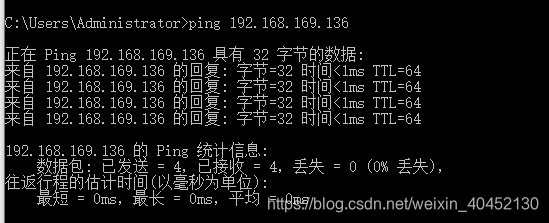
- 虚拟机ping外网不通
1、在ifcfg-ens32中添加DNS;
2、在文件中resolv.conf中添加解析 - 虚拟机ping主机不通
1、关闭主机防火墙;
2、虚拟机设置的网络适配器网络链接设为NET模式。 - 主机ping虚拟机不通
1、关闭虚拟机的防火墙;
2、确认主机的网络链接中有VMnet8网卡,状态为已开启且其IP配置与VMware中的虚拟网络编辑器中的一致。
3、若主机的网络连接无VM的网卡,则卸载,并使用CClear修复注册表,重装VMware。





















 4739
4739











 被折叠的 条评论
为什么被折叠?
被折叠的 条评论
为什么被折叠?








